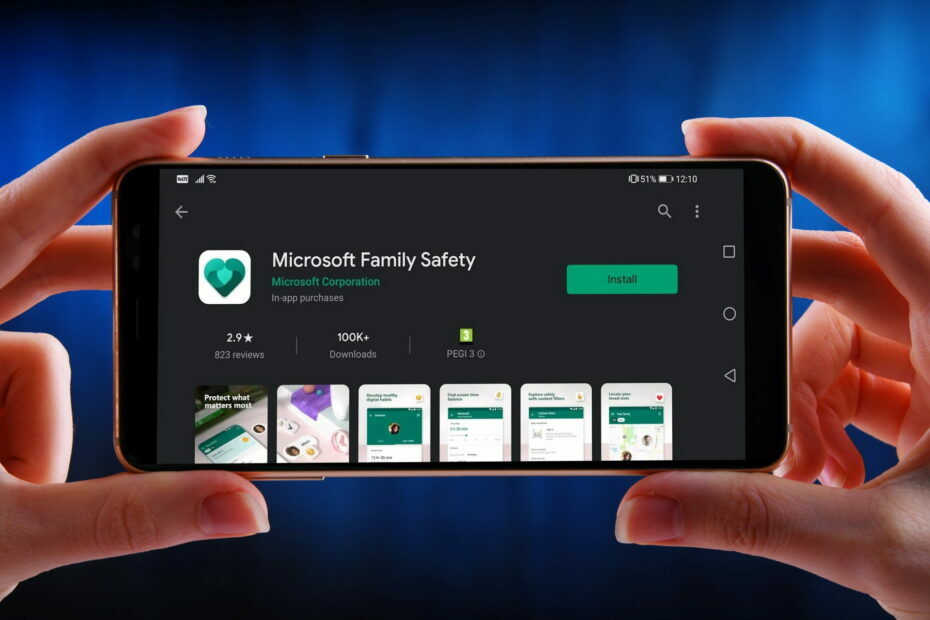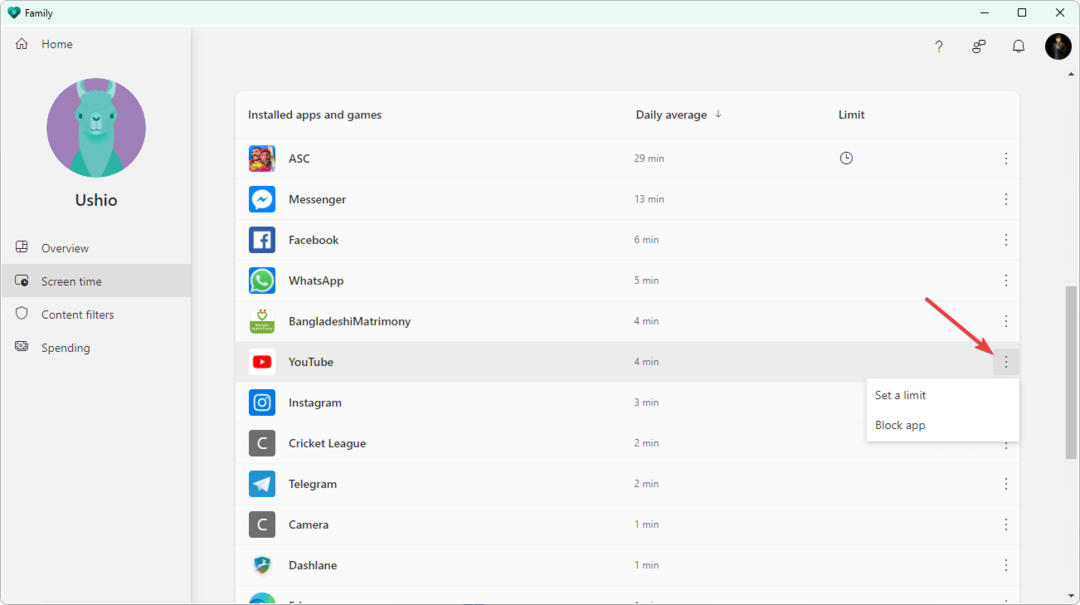დატოვეთ ოჯახის ჯგუფი, რათა გამორთოთ საოჯახო უსაფრთხოების ფუნქცია თქვენს კომპიუტერში
- ოჯახის ჯგუფის დაშლა დაგეხმარებათ გამორთოთ საოჯახო უსაფრთხოება თქვენს კომპიუტერზე.
- თქვენ შეგიძლიათ გამორთოთ სერვისები, რათა თავიდან აიცილოთ ეს ფუნქცია.

Xდააინსტალირეთ ჩამოტვირთვის ფაილზე დაწკაპუნებით
- ჩამოტვირთეთ Restoro PC Repair Tool რომელიც მოყვება დაპატენტებულ ტექნოლოგიებს (ხელმისაწვდომია პატენტი აქ).
- დააწკაპუნეთ სკანირების დაწყება იპოვონ Windows-ის პრობლემები, რამაც შეიძლება გამოიწვიოს კომპიუტერის პრობლემები.
- დააწკაპუნეთ შეკეთება ყველა პრობლემების გადასაჭრელად, რომლებიც გავლენას ახდენს თქვენი კომპიუტერის უსაფრთხოებასა და შესრულებაზე.
- Restoro ჩამოტვირთულია 0 მკითხველი ამ თვეში.
საოჯახო უსაფრთხოების ფუნქცია შეიძლება სასარგებლო იყოს, მაგრამ ზოგჯერ ის შეიძლება იყოს დამღლელი, რის გამოც ბევრს აინტერესებს როგორ გამორთოთ საოჯახო უსაფრთხოება Windows 11-ზე.
თუ თქვენ არ იცნობთ ამ ფუნქციას, ჩვენ გვაქვს საოცარი სახელმძღვანელო Microsoft-ის ოჯახიასე რომ, დარწმუნდით, რომ შეამოწმეთ და გაეცანით ამ ხელსაწყოს.
სანამ ამ პრობლემის გამოსწორებას დავიწყებთ, ვნახოთ, შესაძლებელია თუ არა ამ ფუნქციის სამუდამოდ გამორთვა თქვენს კომპიუტერზე.
შეგიძლიათ გამორთოთ Microsoft Family Safety?
დიახ, შესაძლებელია ამ ფუნქციის გამორთვა უბრალოდ ოჯახის ჯგუფის არ შექმნით ან არსებულის დაშლით.
ასევე შესაძლებელია გამორთოთ მშობელთა კონტროლის ყველა სერვისი თქვენს კომპიუტერზე მხოლოდ რამდენიმე დაწკაპუნებით.
როგორ შემიძლია გამორთო საოჯახო უსაფრთხოება Windows 11?
სანამ მის გამორთვის ფაქტობრივ მეთოდებს მივუდგებით, არსებობს სწრაფი გამოსავალი, რომელიც შეიძლება დაგჭირდეთ სცადოთ:
- შეცვალეთ თქვენი დაბადების თარიღი – თქვენი დაბადების თარიღის შეცვლა საშუალებას მოგცემთ გვერდის ავლით შეზღუდოთ Family Safety-ის მიერ დაწესებული შეზღუდვები მისი გამორთვის გარეშე.
1. წაშალეთ ბავშვის ანგარიში ოჯახიდან
- გადადით Microsoft-ის ოჯახის გვერდი და შედით თქვენი მშობლის ანგარიშით.
- დააწკაპუნეთ სამი წერტილის ხატულაზე იმ ადამიანის სახელის გვერდით, რომლის წაშლა გსურთ. აირჩიეთ ოჯახის ჯგუფიდან წაშლა.

- ბოლოს დააწკაპუნეთ ამოღება ბავშვის ანგარიშის ჯგუფიდან ამოსაღებად.

ამის შემდეგ, ოჯახის უსაფრთხოების ფუნქცია გაითიშება ამ ბავშვის ანგარიშისთვის. ეს არის სწრაფი და მარტივი გზა Windows 11-ზე ოჯახის უსაფრთხოების გამორთვის ერთი ანგარიშისთვის.
2. დატოვე ოჯახის ჯგუფი
- ნავიგაცია Microsoft-ის ოჯახი გვერდი თქვენს ბრაუზერში.
- დააწკაპუნეთ სამი წერტილის ხატულაზე თქვენი სახელის გვერდით და აირჩიეთ ოჯახის ჯგუფის დატოვება.

- Დააკლიკეთ ამოღება დასადასტურებლად.

ოჯახის ჯგუფის დატოვების შემდეგ ის დაიშლება და ოჯახის უსაფრთხოების პარამეტრები გაითიშება. გაითვალისწინეთ, რომ შესაძლოა მოგიწიოთ ჯგუფიდან ყველა სხვა ანგარიშის წაშლა, სანამ შეძლებთ მის დატოვებას.
- WhatsApp Windows 11: როგორ გადმოწეროთ და დააინსტალიროთ
- Realtek აუდიო კონსოლი Windows 10 და 11-ისთვის [ჩამოტვირთვა]
- VT-x-ის გამოსწორების 5 გზა მიუწვდომელია (VERR_VMX_NO_VMX)
- როგორ ამოიღოთ Bing Windows 11-დან [3 განსხვავებული გზა]
3. შეცვალეთ სერვისები
- დაჭერა ფანჯრები გასაღები + რ და შედი სერვისები.msc. შემდეგი, დააწკაპუნეთ კარგი.

- იპოვნეთ Მშობელთა კონტროლი და ორჯერ დააწკაპუნეთ მასზე.

- თუ სერვისი მუშაობს, დააწკაპუნეთ გაჩერდი ღილაკი. შემდეგი, დააყენეთ გაშვების ტიპი რომ გამორთულია. ბოლოს დააწკაპუნეთ მიმართეთ და კარგი ცვლილებების შესანახად.

როგორც ხედავთ, Windows 11-ზე საოჯახო უსაფრთხოების გამორთვა საკმაოდ მარტივია და უმეტეს შემთხვევაში, ეს შეიძლება გაკეთდეს ოჯახის ჯგუფის დაშლით.
მიუხედავად იმისა, რომ ეს სასარგებლო ფუნქციაა, მას აქვს თავისი წილი პრობლემები და ბევრმა განაცხადა Microsoft საოჯახო უსაფრთხოება არ მუშაობს მათ კომპიუტერზე. საბედნიეროდ, ჩვენ განვიხილეთ ეს საკითხი ცალკე სახელმძღვანელოში.
რა მეთოდს იყენებთ თქვენი კომპიუტერის საოჯახო უსაფრთხოების გასათიშად? შეგვატყობინეთ ქვემოთ მოცემულ კომენტარების განყოფილებაში.
ჯერ კიდევ გაქვთ პრობლემები?
სპონსორირებული
თუ ზემოხსენებულმა წინადადებებმა არ გადაჭრა თქვენი პრობლემა, თქვენს კომპიუტერს შეიძლება შეექმნას Windows-ის უფრო სერიოზული პრობლემები. ჩვენ გირჩევთ აირჩიოთ ყოვლისმომცველი გადაწყვეტა, როგორიცაა ფორტექტი პრობლემების ეფექტურად გადასაჭრელად. ინსტალაციის შემდეგ, უბრალოდ დააწკაპუნეთ ნახვა და შესწორება ღილაკს და შემდეგ დააჭირეთ დაიწყეთ რემონტი.